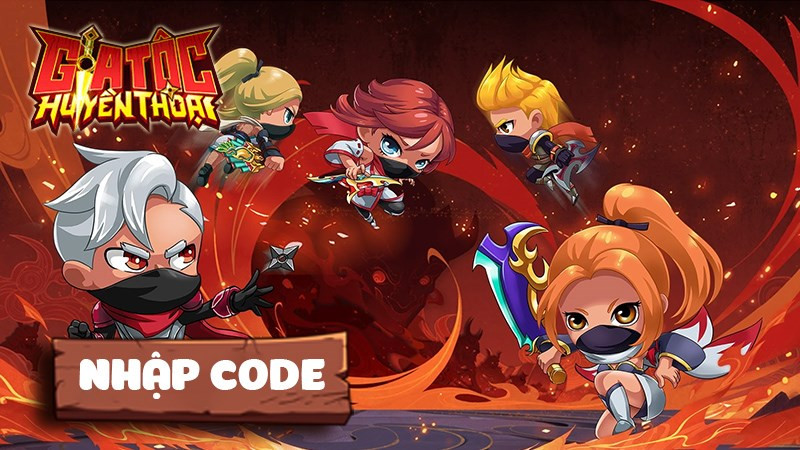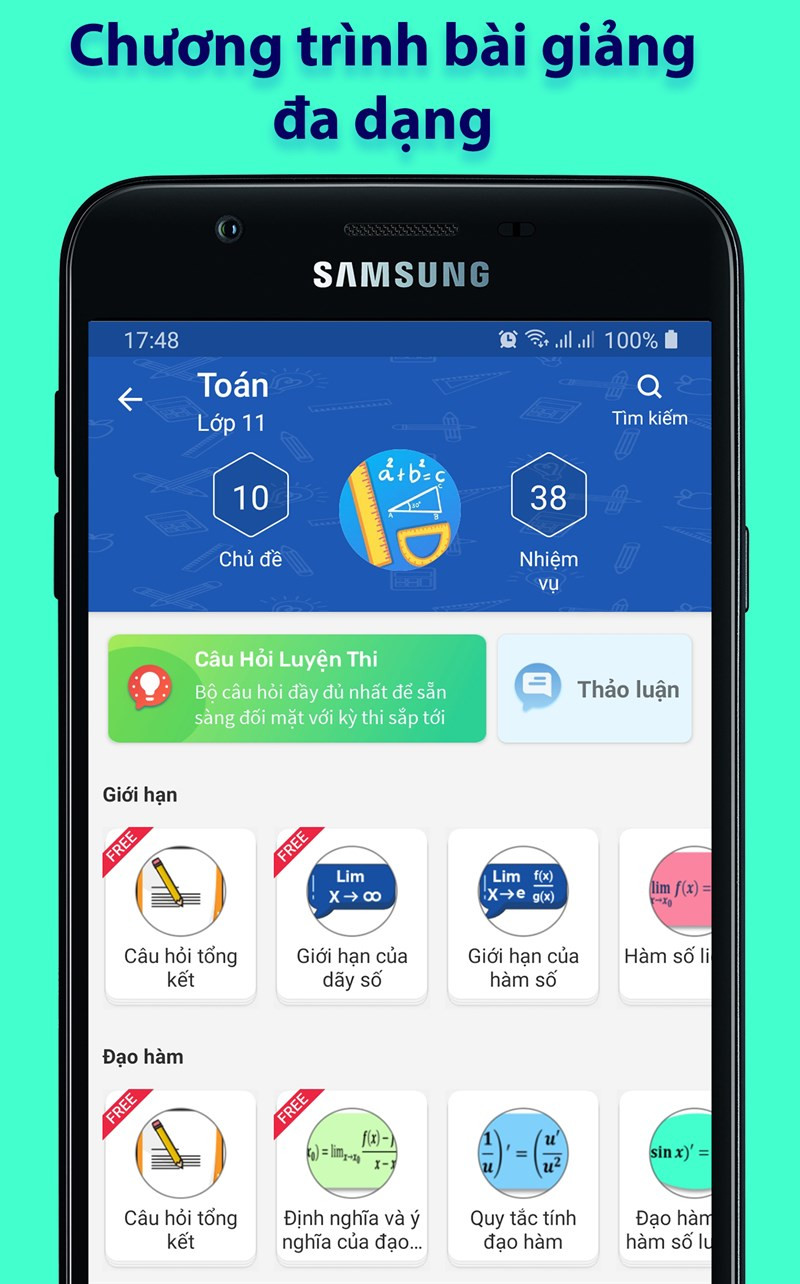Khắc phục sự cố quên mật khẩu Instagram trên điện thoại và máy tính
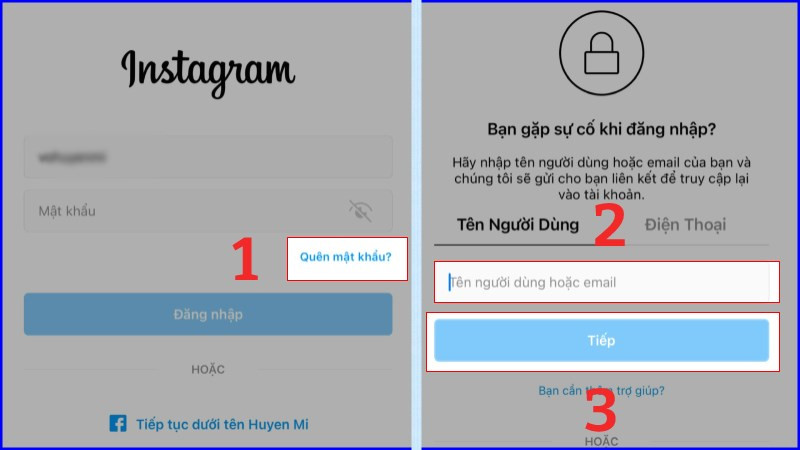
Bạn đang loay hoay vì quên mật khẩu Instagram và không thể truy cập vào tài khoản của mình? Đừng lo lắng, bài viết này trên xemtingame.com sẽ hướng dẫn bạn cách lấy lại mật khẩu Instagram một cách nhanh chóng và dễ dàng trên cả điện thoại và máy tính. Chỉ với vài bước đơn giản, bạn sẽ có thể đăng nhập lại và tiếp tục chia sẻ những khoảnh khắc đáng nhớ của mình. Vậy thì còn chần chừ gì nữa, hãy cùng xemtingame.com khám phá ngay nhé!
I. Lấy lại mật khẩu Instagram trên điện thoại
1. Trên điện thoại Android
-650×1020.jpg)
Cách nhanh:
- Mở ứng dụng Instagram, nhấn “Hãy nhận trợ giúp đăng nhập ngay”.
- Nhập tên người dùng, email hoặc số điện thoại, nhấn “Tiếp”.
- Nhập mã xác nhận được gửi đến email/số điện thoại.
- Kiểm tra email và nhấn “Đặt lại mật khẩu Instagram của mình” để tạo mật khẩu mới.
Chi tiết:
- Bước 1: Mở ứng dụng Instagram và nhấn vào “Hãy nhận trợ giúp đăng nhập ngay”.
- Bước 2: Nhập tên người dùng, email hoặc số điện thoại liên kết với tài khoản Instagram của bạn, sau đó nhấn “Tiếp”. Nếu đã liên kết với Facebook, bạn cũng có thể chọn “Đăng nhập bằng Facebook”.
- Bước 3: Nhập mã xác nhận 6 chữ số được gửi đến email hoặc số điện thoại của bạn.
- Bước 4: Mở email và click vào đường link “Đặt lại mật khẩu Instagram của mình” để tạo mật khẩu mới.
2. Trên điện thoại iPhone
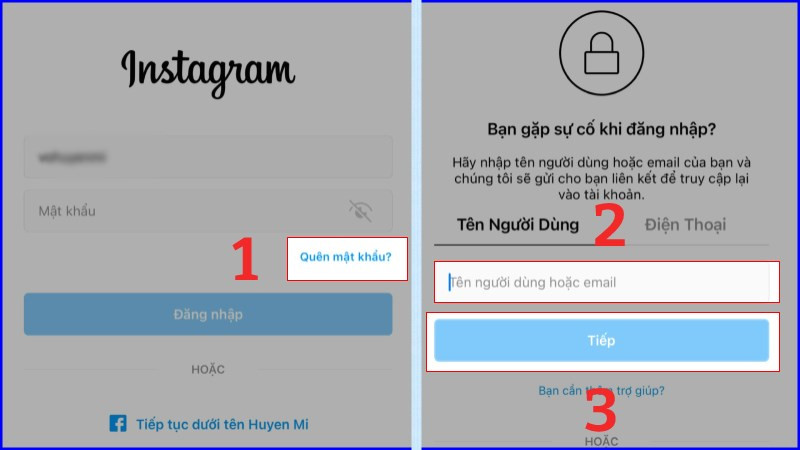 Alt text: Nhập thông tin tài khoản để lấy lại mật khẩu Instagram trên iPhone
Alt text: Nhập thông tin tài khoản để lấy lại mật khẩu Instagram trên iPhone
Cách nhanh:
- Mở ứng dụng Instagram, nhấn “Quên mật khẩu?”.
- Nhập tên người dùng, email hoặc số điện thoại, nhấn “Tiếp”.
- Mở email và nhấn “Đăng nhập không cần mật khẩu” hoặc lấy mã xác nhận.
- Mở email, nhấn “Đặt lại mật khẩu Instagram của mình”.
- Nhập mật khẩu mới hai lần và nhấn “Reset Password”.
Chi tiết:
- Bước 1: Mở ứng dụng Instagram và nhấn “Quên mật khẩu?”.
- Bước 2: Nhập email, tên người dùng hoặc số điện thoại. Nếu nhập tên người dùng, bạn có thể chọn nhận mã qua email hoặc SMS. Nếu nhập email, Instagram sẽ gửi mã xác nhận và link đăng nhập đến email của bạn. Nếu nhập số điện thoại, bạn sẽ nhận được mã xác nhận qua tin nhắn.
- Bước 3: Mở email và làm theo hướng dẫn để đặt lại mật khẩu. Bạn có thể nhấn “Đăng nhập không cần mật khẩu” hoặc lấy mã xác nhận và nhập vào ứng dụng.
- Bước 4: Trong email, nhấn “Đặt lại mật khẩu Instagram của mình”, nhập mật khẩu mới hai lần và nhấn “Reset Password”.
II. Lấy lại mật khẩu Instagram trên máy tính
1. Cách nhanh
- Truy cập website Instagram, nhấn “Forgot Password?”.
- Nhập Email, số điện thoại hoặc tên đăng nhập.
- Nhấn “Send Login Link”.
- Mở email hoặc tin nhắn điện thoại và nhấn vào đường link đặt lại mật khẩu.
- Nhập mật khẩu mới và nhấn “Reset Password”.
2. Chi tiết
 Alt text: Nhấn vào "Forgot Password?" trên trang đăng nhập Instagram
Alt text: Nhấn vào "Forgot Password?" trên trang đăng nhập Instagram
- Bước 1: Truy cập website Instagram và nhấn “Forgot Password?”.
- Bước 2: Nhập email, số điện thoại hoặc tên đăng nhập, sau đó nhấn “Send Login Link”.
- Bước 3: Kiểm tra email hoặc tin nhắn điện thoại để tìm link đặt lại mật khẩu.
- Bước 4: Nhấn vào link và nhập mật khẩu mới, sau đó nhấn “Reset Password”.
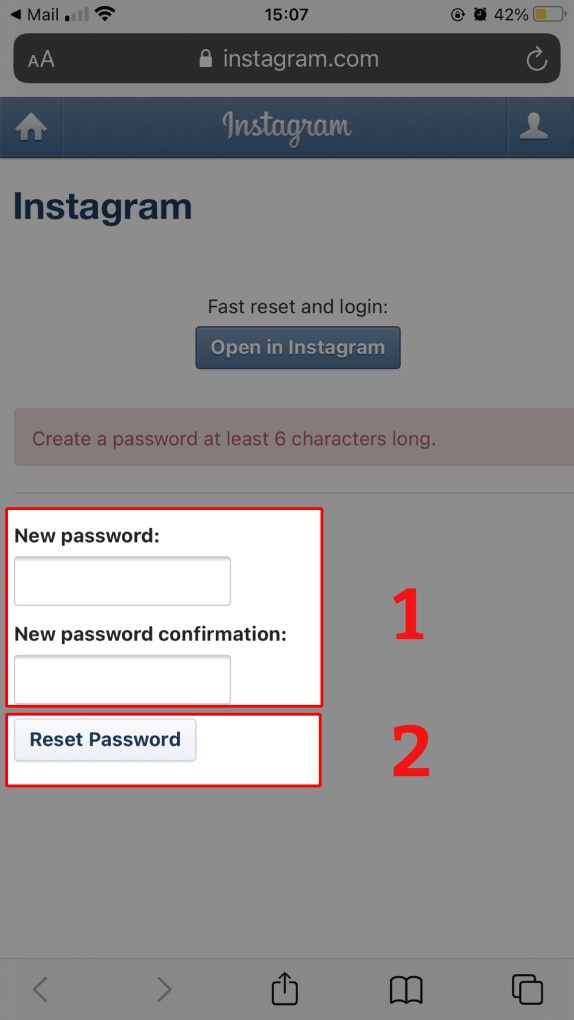 Alt text: Nhập mật khẩu mới và nhấn "Reset Password"
Alt text: Nhập mật khẩu mới và nhấn "Reset Password"
Mẹo bảo mật tài khoản Instagram
- Mật khẩu mạnh: Sử dụng mật khẩu có ít nhất 6 ký tự, kết hợp chữ cái, số và ký tự đặc biệt.
- Thay đổi mật khẩu định kỳ: Nên thay đổi mật khẩu thường xuyên để tăng cường bảo mật.
- Không chia sẻ mật khẩu: Tuyệt đối không cung cấp mật khẩu cho bất kỳ ai.
- Xác thực hai yếu tố: Bật tính năng này để bảo vệ tài khoản tốt hơn.
- Bảo mật email: Đảm bảo email của bạn được bảo mật để tránh bị xâm nhập.
Hy vọng bài viết này đã giúp bạn lấy lại được mật khẩu Instagram. Nếu bạn có bất kỳ thắc mắc nào, hãy để lại bình luận bên dưới!